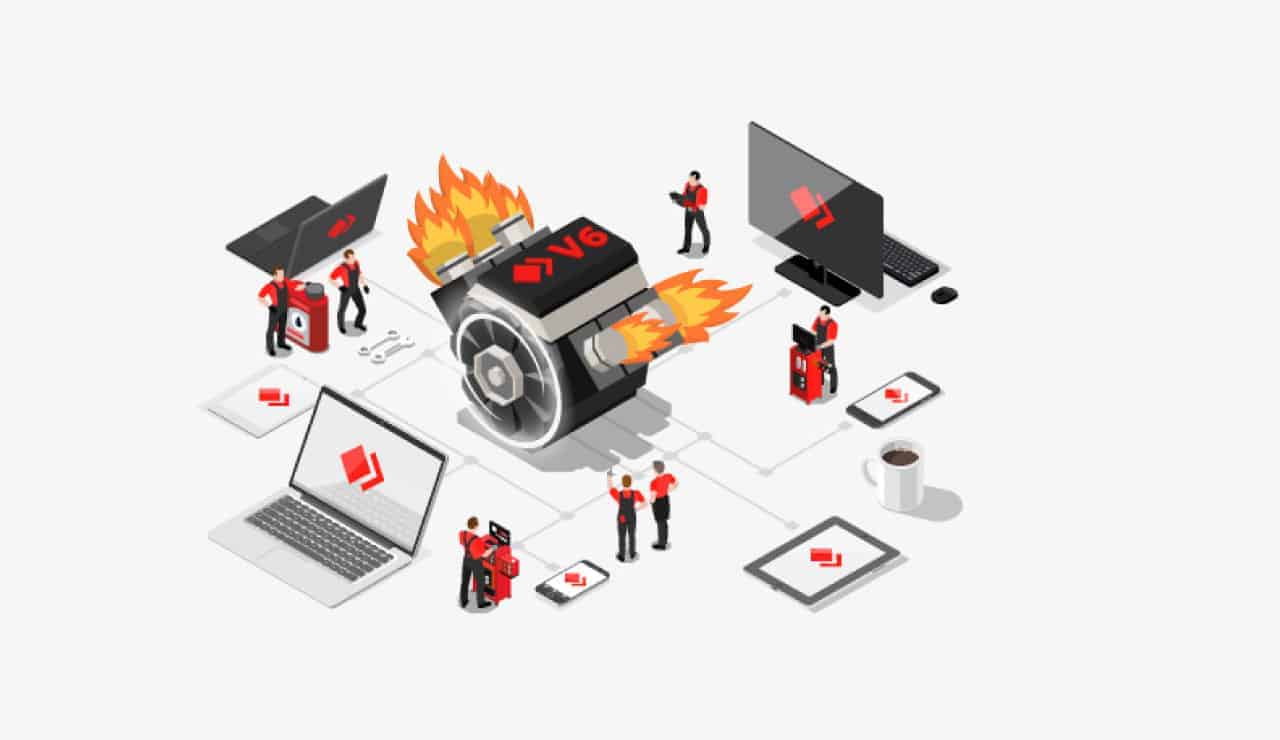Mientras los días transcurren, el mundo laboral se va acostumbrando cada vez más al trabajo remoto. Esta es una modalidad de trabajo adoptada a raíz de la llegada de la pandemia de COVID-19.
Si bien es cierto que la mayoría de las empresas no confiaban en ello, este año el trabajo a distancia es la única solución viable para estas compañías. Por su parte, otras ya venían aplicándolo, pero optimizaron sus procesos internos con el arribo del coronavirus.
Entre tanto, los trabajadores han respondido bien al trabajo desde casa. Seguramente ha sido difícil para muchos, pero no hay trabajo que no pueda realizarse sin el uso de las herramientas correctas.
Una de ellas es AnyDesk, hoy considerada como la aplicación de escritorio remoto más rápida del mercado. Incluso en tiempos de pandemia, este software continúa siendo una pieza angular para cualquier equipo remoto en el mundo.
¿Cuáles son las ventajas de utilizar AnyDesk como herramienta de trabajo remoto?
AnyDesk es una herramienta que ofrece un sinfín de beneficios cuando te encuentras laborando desde casa. Además de su rapidez y practicidad, esta aplicación de conexión remota te ayuda a…
- Proveer un fácil soporte a distancia sin complicaciones gracias a su velocidad
- Conectarte a cualquier dispositivo remoto de manera efectiva y no presencial
- Transferir archivos (texto, capturas de pantalla y más) de un ordenador remoto a tu escritorio local
- Imprimir remotamente archivos que se encuentran en ordenadores a distancia
- Aumentar la productividad de tu equipo remoto con la pizarra, el chat y la grabación de sesiones
 Si estás usando AnyDesk ahora, seguramente muchas de estas características te parecerán familiares. Incluso, estamos seguros de que ya habrás aprovechado estos beneficios.
Si estás usando AnyDesk ahora, seguramente muchas de estas características te parecerán familiares. Incluso, estamos seguros de que ya habrás aprovechado estos beneficios.
Sin embargo, con el pasar del tiempo querrás utilizar este software de manera diferente. Más aún, tendrás la intención de optimizar el uso de AnyDesk para agilizar mucho más los procesos de tu equipo remoto.
¿Por qué deberías optimizar el uso de AnyDesk?
AnyDesk es una herramienta integral de acceso a distancia para cualquier equipo. Hoy, es la más veloz del mercado, lo que la coloca en el centro de atención de cualquier trabajador remoto.
Por lo tanto, si hoy eres usuario activo de AnyDesk, puedes aprovechar más aún sus características. La mejor forma de hacerlo es siguiendo una serie de pasos que te permitirán — ahora sí — explotar los beneficios de este software.
De esa forma, convertirás a AnyDesk en una herramienta indispensable para tu flujo de trabajo. Es por eso que a continuación te compartimos las acciones que debes tomar para sacarle el máximo provecho a las funciones de AnyDesk.
¿Cómo optimizar el uso que le das a AnyDesk?
La manera más adecuada de optimizar el uso de AnyDesk como software de acceso remoto es siguiendo estos próximos cinco atajos. Estas son algunas funciones de AnyDesk que quizá no conocías hasta ahora.
1. Reinicia un ordenador remoto fácilmente
En la mayoría de los casos, reiniciar un ordenador remoto por la vía tradicional es prácticamente imposible. De hecho, muchas sesiones a distancia llegan a su fin debido a la aparición de este obstáculo.
Al usar AnyDesk, el reinicio de escritorios a distancia es posible, afortunadamente. Esto es factible gracias a la opción de reinicio o el botón Reinicio que aparece en la sección de acciones.
2. Personaliza la visualización de tu pantalla
Si estabas acostumbrado a ver la pantalla de tu ordenador laboral cada día, seguramente te pareció extraño cambiar de paisaje cuando llegó la pandemia. Incluso, si ya te acostumbraste, puede que extrañes esa sensación.
Con AnyDesk esto es posible. Puedes ajustar varias configuraciones visuales para dar la sensación de estar usando realmente el ordenador de tu oficina. Esta opción se encuentra en la configuración de «Pantalla» e incluye varias opciones.
Mantén el tamaño original
Con esta opción te aseguras que la ventana de transmisión tenga la misma resolución que el escritorio del ordenador remoto. Si esta última es más grande, la vista se desplazará automáticamente con el movimiento del ratón.
Estira la visualización
Al aplicar a esta opción, la ventana de transmisión se adaptará a la ventana local de AnyDesk o (si está en pantalla completa) al monitor. Ten en cuenta que la imagen se estirará si la resolución de tu monitor es mayor que la del ordenador remoto.
Reduce la visualización
Esto le permite a AnyDesk ajustar automáticamente el tamaño para que se adapte a tu monitor local si es demasiado pequeño. No obstante, la imagen no se estirará si tu ordenador es más grande.
Iniciar nuevas sesiones en modo de pantalla completa
Todo el monitor se llenará automáticamente con la imagen del escritorio remoto durante una sesión. Esta opción es muy útil si tienes la intención de utilizar el equipo remoto sin cambiar entre las aplicaciones de tu PC local y el escritorio remoto.
3. Habilita y sigue el rastro del cursor remoto
 Este atajo te permitirá ver el cursor del ordenador remoto. De esta forma, podrás saber lo que el otro usuario está tratando de mostrarte. Encuentra esta configuración como “Muestra el cursor remoto” en la sección “Ayudantes visuales” de las opciones de “Pantalla”.
Este atajo te permitirá ver el cursor del ordenador remoto. De esta forma, podrás saber lo que el otro usuario está tratando de mostrarte. Encuentra esta configuración como “Muestra el cursor remoto” en la sección “Ayudantes visuales” de las opciones de “Pantalla”.
4. Intercambia el control de las sesiones remotas
Cuando brindas soporte remoto, te conectas con una persona para ver su escritorio a distancia. No obstante, ¿cómo haces para cambiar de roles cuando quieres mostrarle algo al usuario que está al otro lado?
AnyDesk trae consigo la opción de “Cambiar de lado” en el menú “Acciones”. Así, no tendrás que abrir una nueva sesión para llegar a tu cometido.Es decir, con un solo clic le permitirás a la otra persona ver y controlar tu escritorio.
5. Accede a otros ordenadores en cualquier momento
Este atajo es sumamente útil cuando quieres acceder a ordenadores remotos sin que una persona esté en frente de ellos. Por ejemplo, tu escritorio de la oficina o el de un cliente que confíe en ti.
Para habilitar el acceso desatendido de AnyDesk, solo debes establecer una contraseña en la pestaña «Seguridad» de la configuración de el ordenador remoto.
AnyDesk es el software de escritorio remoto más accesible del mercado
 No solo es la herramienta más rápida de su clasificación, sino que también es la más fácil de usar. AnyDesk pone a tu disposición una serie de características que puedes aprovechar en tu trabajo diario.
No solo es la herramienta más rápida de su clasificación, sino que también es la más fácil de usar. AnyDesk pone a tu disposición una serie de características que puedes aprovechar en tu trabajo diario.
Mejor aún, con estos consejos que acabamos de compartirte, llevarás tu experiencia con AnyDesk al siguiente nivel. De esta forma, le garantizarás a tu equipo una serie de opciones al momento de accionar a distancia.
Recuerda, si aún no estás utilizando esta herramienta y buscas sacarle el máximo provecho, aplica para obtener un demo o una versión gratuita en nuestra sección de contacto.
En GB Advisors estamos comprometidos con ayudarte a construir un ambiente seguro para tu trabajo a distancia. Por eso, contáctanos en caso de que necesites asesoramiento profesional en materia de Seguridad Digital e implementación de software ITSM.